Версии Windows обновляются, но проблема с зависанием программ никуда не девается, поэтому пользователю следует быть подготовленному к возможным проблемам зависания компьютера из-за не отвечающей программы. Причин может быть множество, от всех застраховаться невозможно, а вот решить – да.
Ключевые и часто возникающие причины этой проблемы мы также по возможности рассмотрим, так как в некоторых случаях причиной может быть не сама программа, а среда, в которой её запускают или даже выходящее из строя оборудование компьютера.
Таким же образом разделяется и устранение зависания, то есть иногда достаточно простого действия в 2 шага, а в других случаях может пригодиться сторонняя утилита или перезагрузка Windows.
Чаще всего нечего страшного в зависании нет, даже если это последствия вирусной атаки, обычно её можно легко пресечь.
Причины зависания программ и их решение
Частые проблемы, которые вызывают зависания программ:
1. Неудовлетворенные требования программы — вам следует ознакомиться с системными требованиями программы, чаще всего их можно найти на официальном сайте;
Когда зависают программы и игры — что делать?
2. Устаревшая версия ПО – вам следует проверить наличие обновлений, возможно они и помогут решить вам вашу проблему;
3. Устаревшие или несовместимые драйвера – возникает довольно часто, чтобы решить проблему вам следует установить соответствующие вашему компьютеру набор драйверов;
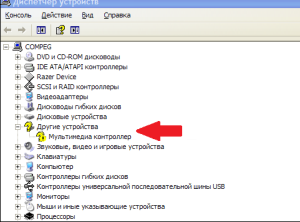
4. Последствия зараженности вашей системы вирусами – для этого существует большое множество антивирусного программного обеспечения, которое сможет вам помочь, иногда вам может понадобиться перебрать несколько таких утилит, так как функционал и метод проверки разный. Стоит начать с наиболее известных и зарекомендовавших себя временем, а далее опытным путём перебирать программы до решения проблемы;
5. Проблема в устаревшем .Net Framework – программы, которые разработаны на более новой версии, не будут работать на старой, за редкими исключениями. Этот framework является платформой для корректной работы вашей системы с различными языками программирования;
6. Неполадки самой программы – такое тоже далеко не редкость, а скорее правило, обычно в таких случаях вам также следует проверить обновление, в случае если у вас установлена последняя версия и с драйверами всё в порядке, проверьте версию .Net Framework, DirectX, Visual C++ и другие необходимые для работы программы платформы.
Если нечего не получилось, вы можете воспользоваться обратной связью с разработчиком программного продукта и решить всё в личном формате.
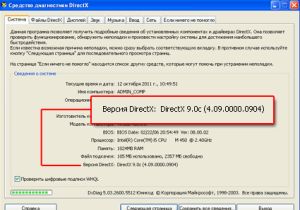
7. Проблемы с оборудованием – такие проблемы встречаются реже всего, поэтому стоит проверить иные варианты прежде чем впадать в крайность. Обычно за этим может стоять несколько компонентов:
- Недостаточный объём оперативной памяти, маленькая мощность процессора или видеоадаптера;
- Проблемы с жестким диском, в таком случае зависать будет всё, а не только программа, такая проблема может возникать регулярно, в таком случае вам следует в кратчайшие сроки позаботиться о сохранности вашей информации, перенеся на её другие носители. Жесткий диск – это механический компонент компьютера, поэтому он боится сильных вибраций, что и может стать причиной выхода его из строя. Ремонтировать его, в случае если там нет крайне необходимых и утерянных файлов, не советуем, это вам будет стоить 60% – 120% от стоимости нового, а результат того не стоит.
- Блок питания – проблемы с ним могут возникнуть по двум причинам: он не подходит по мощности, то есть недостаточное количество электроэнергии передаёт или уже выходит из строя.
Основные причины мы рассмотрели, теперь давайте перейдём к решению ситуации, когда программа не отвечает, но прежде всего вам нужно убедиться, что дело именно в программном обеспечении, а не завис компьютер. Для этого воспользуйтесь любым элементом вашей системы, лучше всего требующим мало ресурсов или нажатием Caps Lock, Num Lock, если всё работает как нужно переходите к решению.
Как снять не отвечающую программу с помощью диспетчера задач?
Способ 1
Эту главу следует разделить на две части: одна это снятие приложения через главное окно, другая через вкладку процессы. Начнём с первого этапа:
1. Включите «Диспетчер задач» Windows;
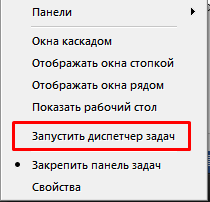
2. Перед вами перечень запущенных приложений и имеется графа «Состояние», чаще всего в нём будет отображаться «не отвечает», иногда указывается, что программа работает, а на самом деле не так;
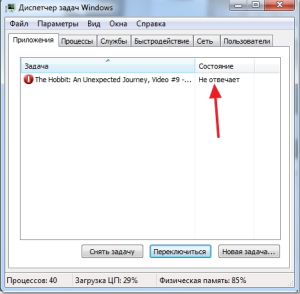
3. Выберите нужный вариант и нажмите «Снять задачу», перед вами будет предупреждение, на которое вам следует согласиться, но в таком случае, если приложение не поддерживает восстановление, вы потеряете его содержимое.
Способ 2
Этого должно быть достаточно, но так бывает далеко не всегда, когда при снятии приложения нечего не происходит вам следует воспользоваться вкладкой «Процессы», для этого:
1. Запустите «Диспетчер задач»;
2. Перейдите во вкладку «Процессы»;
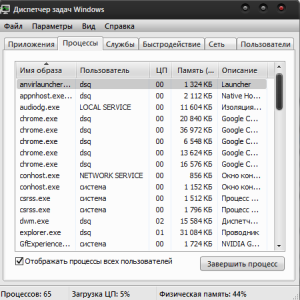
3. Найдите нужный вам процесс, чаще всего они называются как часть имени приложения или сокращение от него;
4. Далее снимайте по одному их, если таким много, пока вы не увидите изменение. Все программы запускаются от имени пользователя, поэтому если в графе «Пользователь» указано «System», «Network Service», «Local Service» — эти процессы вам не следует трогать;
5. Если процессы перезапускаются сами и удаление по одному не приносит результата, вы можете воспользоваться функцией «Завершить дерево процессов», для этого нажмите правой кнопкой по нужной строке и выберите соответствующую опцию.
Практически всегда этого достаточно, но иногда следует действовать обходным путем.
Устранение зависания программы с помощью утилиты AnVir Task Manager
Это очень легкая в освоении и по требуемым ресурсам программа, которая поможет найти файл, который запускает процесс, посмотреть уровень доверия к приложению и снять процессы.
1. Чтобы воспользоваться этим приложением скачайте его с официального сайта https://www.anvir.net;
2. Установите приложение, это происходит очень быстро;
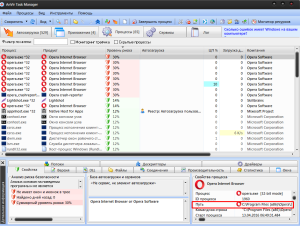
3. Попробуйте закрыть программу с помощью её функционала, если не получается, а проблема возникает постоянно и перезапуск компьютера не помогает, вы можете удалить используемый приложением файл в безопасном режиме. Путь можете взять из утилиты.
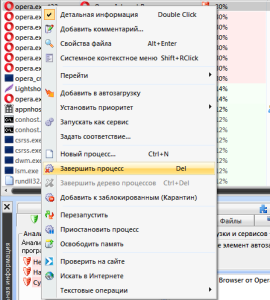
Рейтинг статьи / 5. Голосов: 8

Пользователи все ещё встречаются с проблемами в работе проводника Windows 10. На первый взгляд может показаться что в некорректной работе проводника не может быть виноват пользователь. В большинстве случаев это мнение является ошибочным, так как после чистой установки операционной системы все прекрасно работает.
Данная статья расскажет как исправить ошибку проводник не отвечает в Windows 10. Если не работает проводник, бывает достаточно выполнить перезапуск его процесса, или же запустить средство восстановления целостности системных файлов. Можно предположить почему не отвечает проводник, часто ошибки появляются после установки несовместимых приложений или вовсе драйверов.
Не работает проводник Windows 10
Перезапустить процесс проводника
Если же не корректно работает или вовсе не отвечает проводник, можно попробовать его перезапустить. Действительно неопытному пользователю будет легче выполнить полные перезапуск компьютера. В процессе загрузки системы также включается процесс проводника, и в отличие от других служб или программ в автозагрузке его отключить не получится.
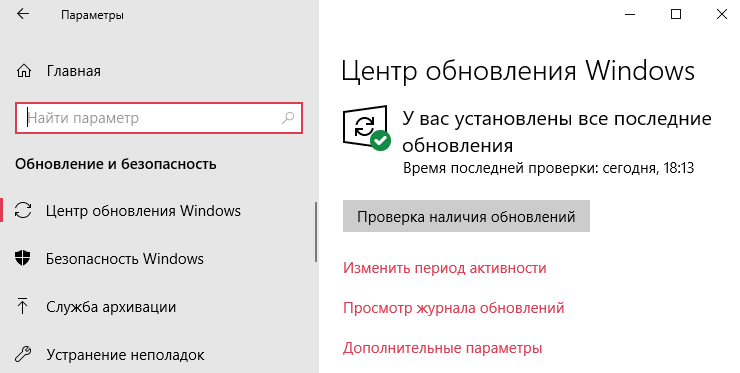
- Откройте интерфейс диспетчера задач нажав сочетание клавиш Ctrl+Shift+Esc.
- Для запуска процесса проводника нажмите меню Файл > Запустить новую задачу.
Крупные обновления зачастую не загружаются в автоматическом режиме. Нужно самостоятельно заходить и проверять наличие обновлений. Смотрите также другие способы как до последней версии можно обновить Windows 10.
Восстановить целостность файлов
Постоянные установки приложений с недостоверных источников, а также неправильные выключения компьютера могут навредить операционной системе в целом. Для таких случаев в систему были добавлены средства позволяющие выполнить проверку и восстановление целостности системных файлов. Процесс проверки занимает продолжительное время, в зависимости от места расположения системы.
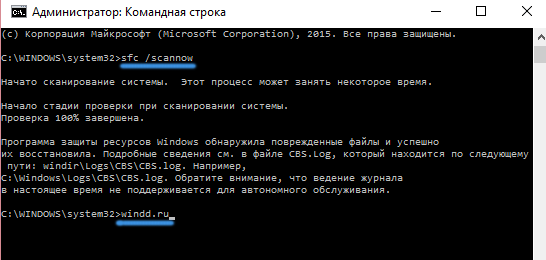
Первым делом откройте командную строку от имени администратора в Windows 10. В интерфейсе командной строки достаточно выполнить команду: sfc /scannow.
После завершения сканирования системы программа защиты ресурсов при обнаружении поврежденных файлов выполнит их восстановление. Подробные сведения сохраняются в логах на системном диске. Зачастую данных выведенных в командной строке достаточно для пользователя, чтобы понять были файлы повреждены или нет.
Способов проверки целостности файлов штатными средствами есть несколько. Другие возможные решения проблемы смотрите в инструкции: Как проверить целостность системных файлов Windows 10. Лучше всего выполнить проверку и восстановление целостности несколькими средствами. Если же первое не даст результатов, это не может гарантировать, что другие средства не найдут проблем.
Не стоит паниковать, не понимая что делать, когда процесс проводника не отвечает в Windows 10. В большинстве случаев получается устранить проблему средствами самой системы без необходимости её полной переустановки. Дополнительно рекомендуется выполнить проверку системы на наличие вредоносных приложений и удаление несовместимых программ с компьютера.
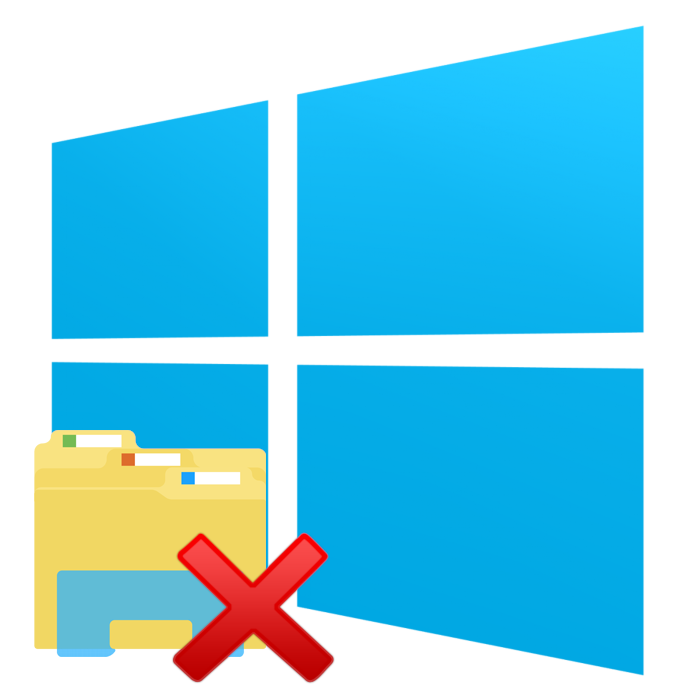
Решаем проблемы с нерабочим Проводником в Windows 10
Чаще всего случается, что Проводник просто перестает отвечать или не запускается. Связано это может быть с разными факторами, например, программными сбоями или загруженностью системы. Перед началом выполнения всех операций приложение следует запустить самостоятельно, если оно завершило свою работу. Для этого откройте утилиту «Выполнить», зажав комбинацию клавиш Win + R, введите в поле explorer и кликните на «ОК».
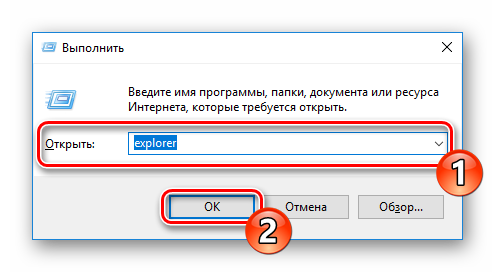
Способ 1: Очистка от вирусов
В первую очередь советуем провести стандартное сканирование компьютера на предмет наличия вредоносных файлов. Осуществляется данный процесс через специальное программное обеспечение, которого на просторах интернета присутствует огромное количество. Детальные инструкции по этой теме вы найдете в других наших материалах по ссылке ниже.
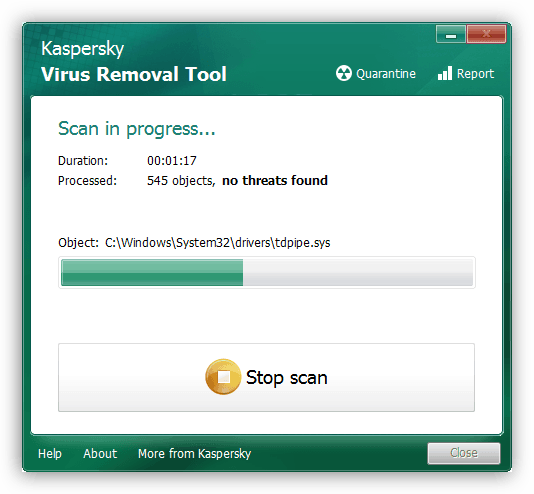
После завершения анализа и удаления вирусов в случае их обнаружения не забудьте перезагрузить ПК и повторить сканирование при запуске, чтобы наверняка избавиться от возможных угроз.
Способ 2: Чистка реестра
Помимо мусора и временных файлов в реестре Виндовс часто возникают и различные ошибки, приводящие к появлению сбоев в системе и общему замедлению работы компьютера. Поэтому иногда нужно проводить его чистку и исправление неполадок любым удобным методом. Развернутое руководство по чистке и наладке функционирования реестра читайте в наших статьях по следующим ссылкам.
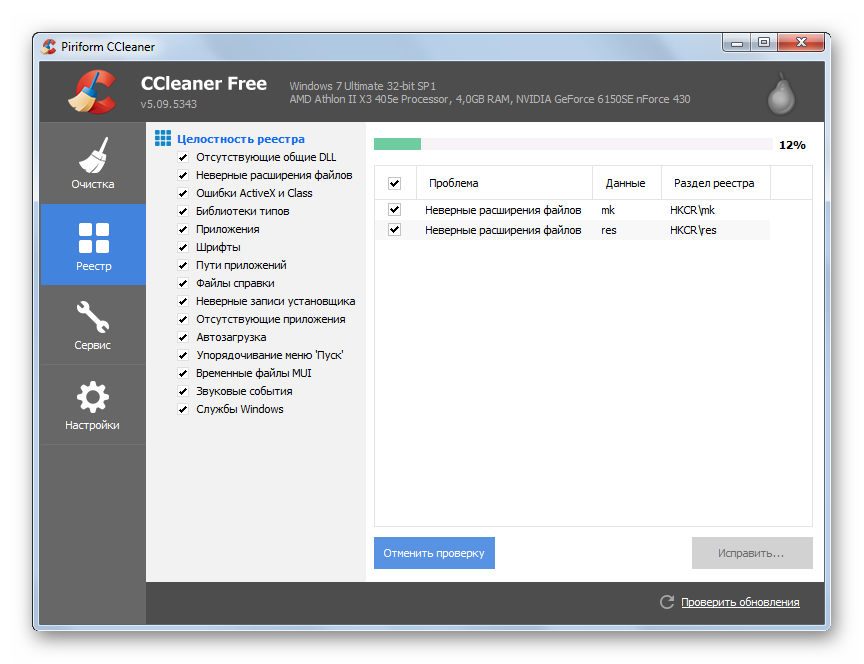
Подробнее:Как очистить реестр Windows от ошибокЧистка реестра с помощью CCleaner
Способ 3: Оптимизация работы ПК
Если вы заметили, что не только Проводник перестает на время отвечать, но и уменьшилась производительность всей системы, следует позаботиться о том, чтобы оптимизировать ее, снизив нагрузку на определенные комплектующие. Кроме этого советуем почистить системный блок от пыли, это поможет понизить температуру составляющих и повысит быстродействие. Ниже вы найдете перечень статей, которые помогут разобраться с этими задачами.
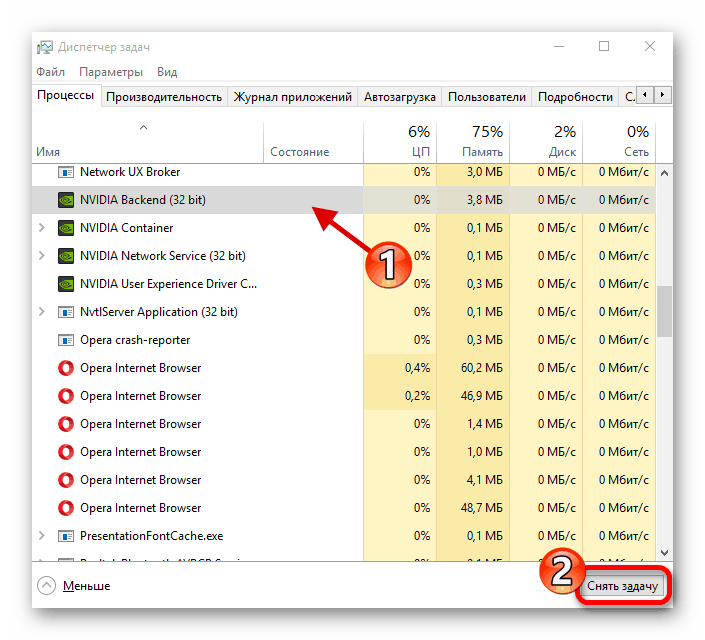
Подробнее:Уменьшаем нагрузку на процессорУвеличиваем производительность процессораПравильная очистка компьютера или ноутбука от пыли
Способ 4: Исправление ошибок
Иногда в операционной системе возникают различные ошибки, вызывающие сбои в определенных приложениях, в том числе и в Проводнике. Их диагностика и исправление производится с помощью встроенных или дополнительных средств. Ознакомьтесь с подробным руководством об исправлении неполадок в отдельном материале.
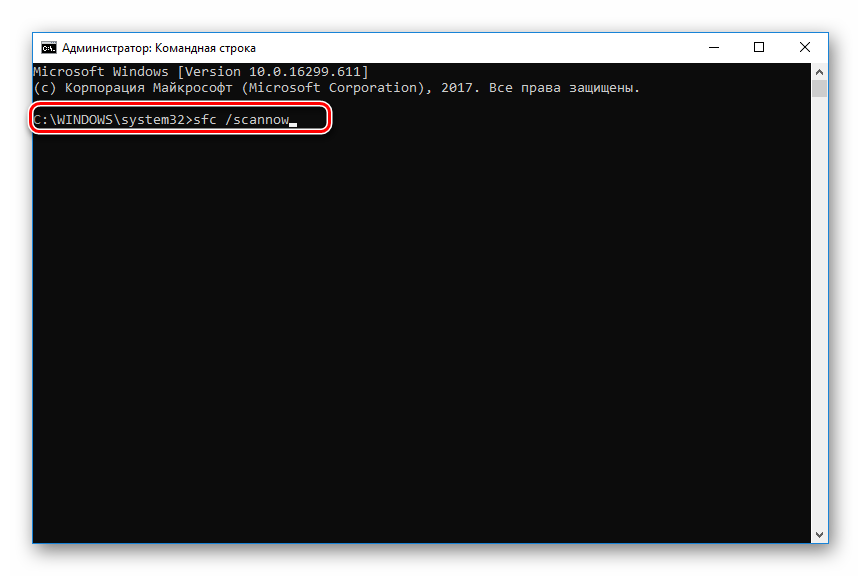
Подробнее: Проверка Windows 10 на наличие ошибок
Способ 5: Работа с обновлениями
Как известно, для Windows 10 достаточно часто выпускаются нововведения. Обычно они загружаются и инсталлируются в фоновом режиме, однако не всегда этот процесс проходит успешно. Мы рекомендуем провести такие действия:
- Откройте «Пуск» и перейдите в меню «Параметры», кликнув на значок с изображением шестеренки.
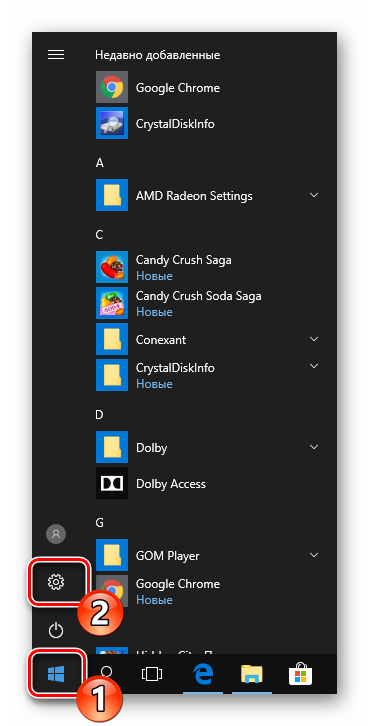
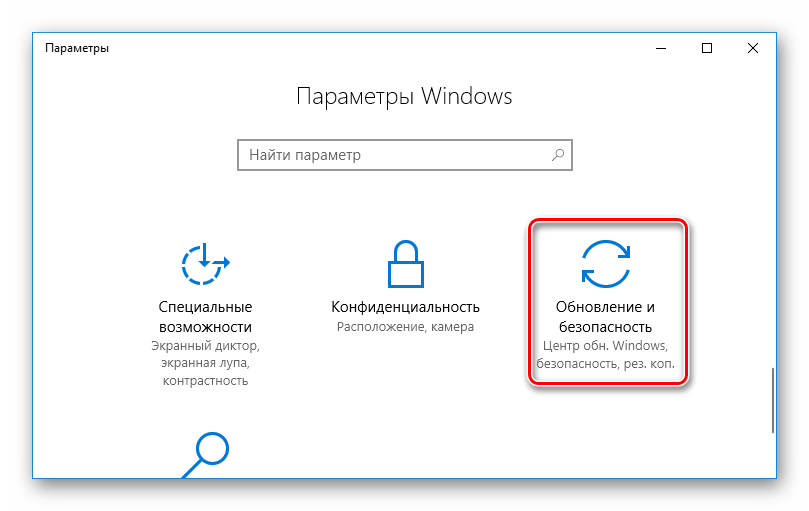
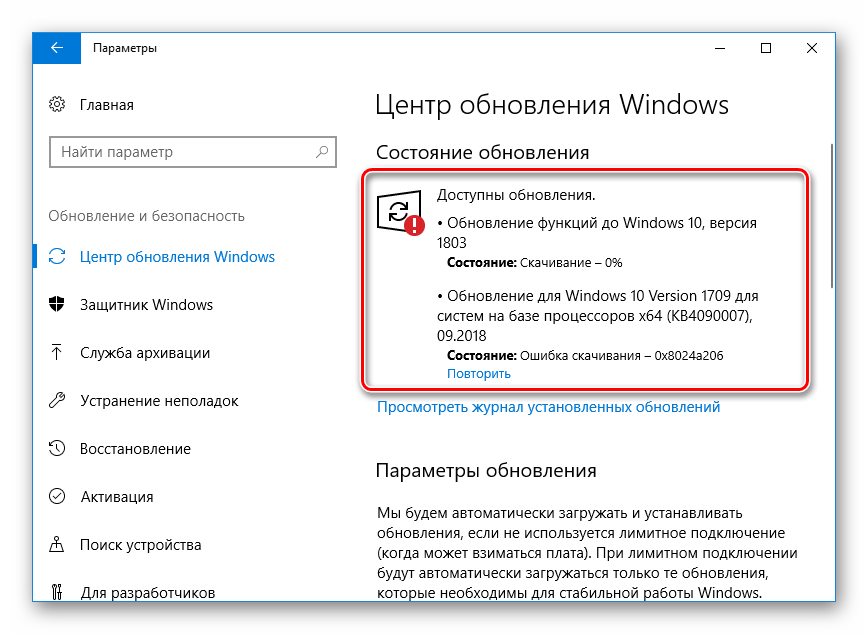
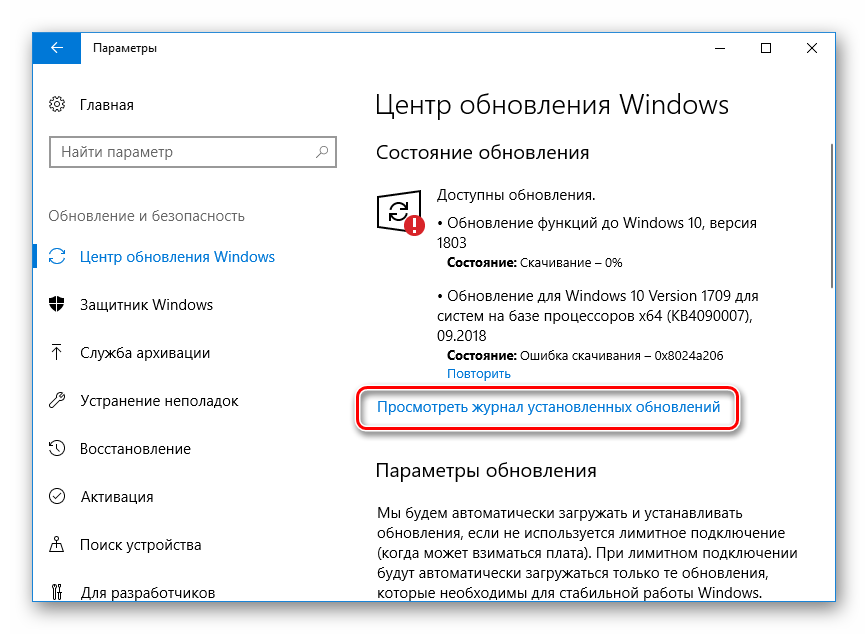
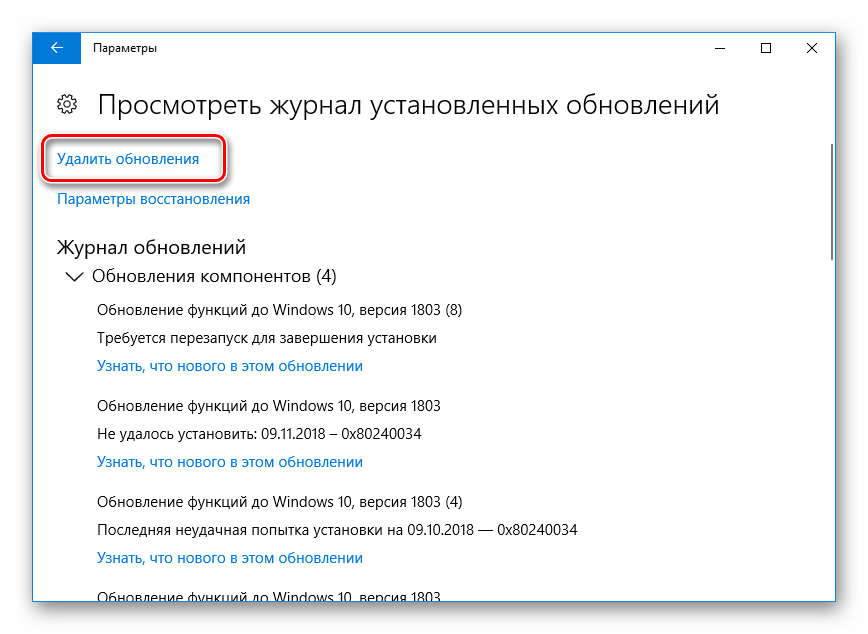
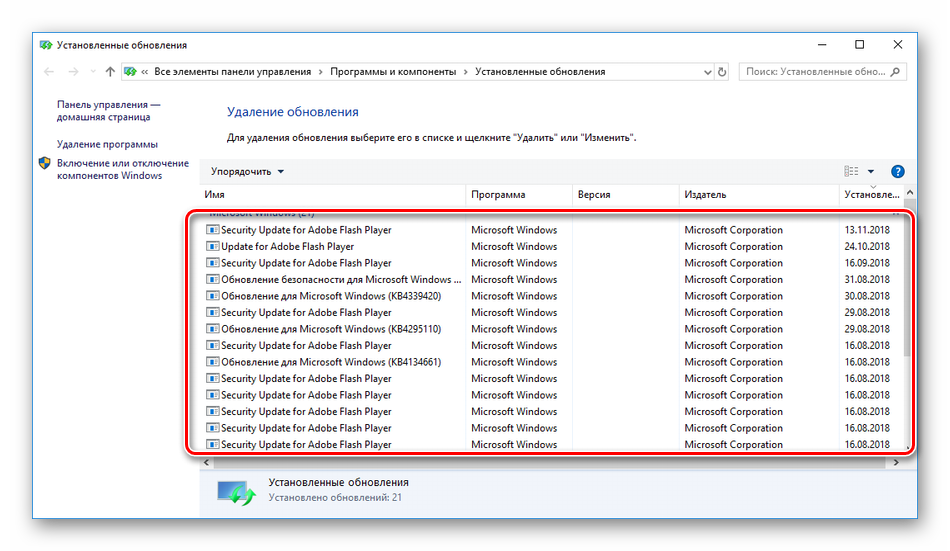
Дополнительные материалы по теме обновлений Виндовс 10 вы найдете по ссылкам ниже.
Способ 6: Ручное исправление
Если вышеперечисленные методы не принесли никакого результата, можно самостоятельно отыскать причину остановки Проводника и попытаться исправить ее. Осуществляется это следующим образом:
- Через меню «Пуск» перейдите в «Параметры».
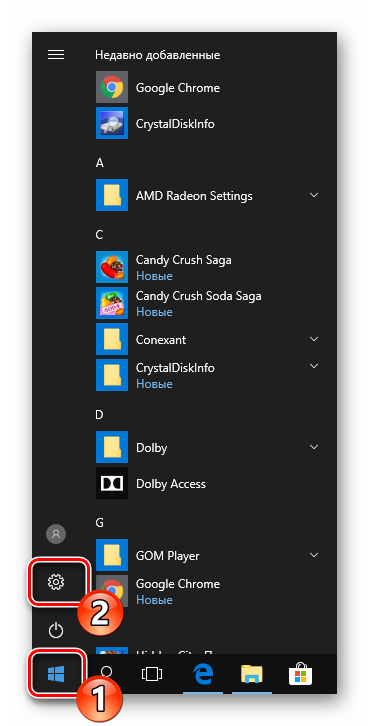
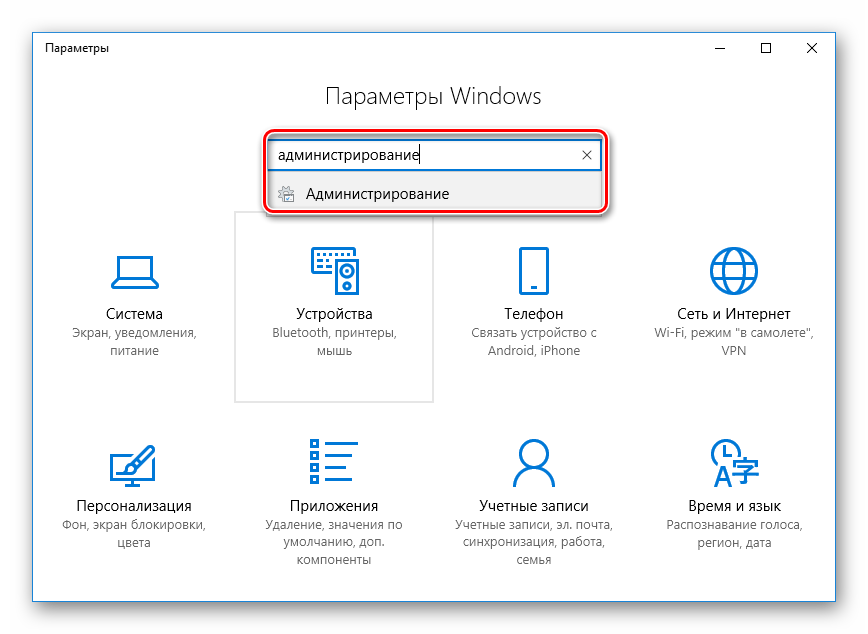
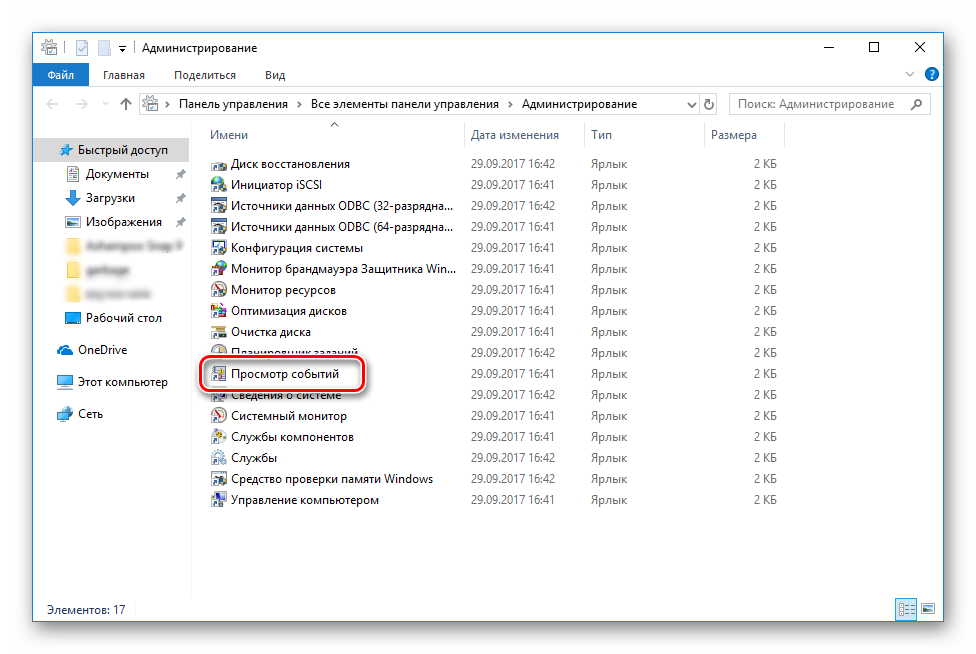
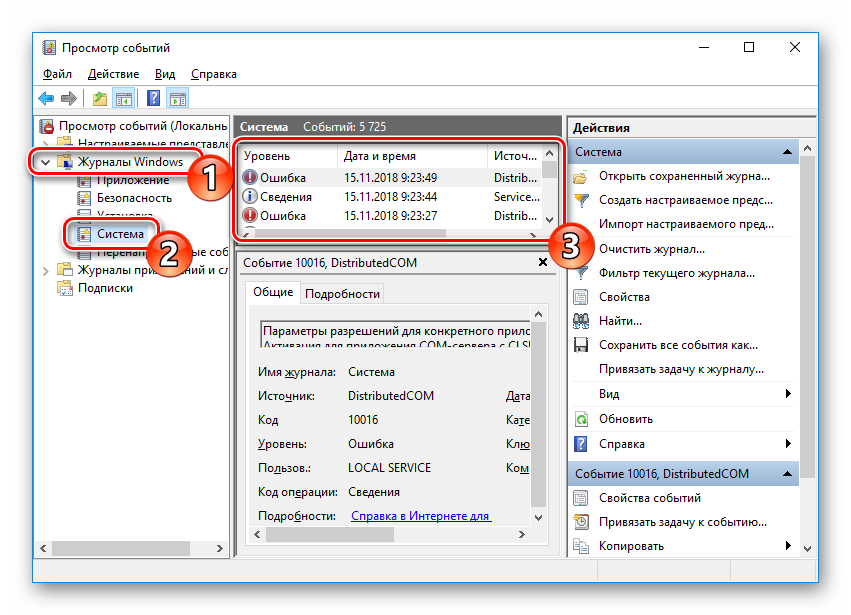
Если причиной неработоспособности послужил сторонний софт, лучшим вариантом будет его удаление любым удобным методом.
Выше вы были ознакомлены с шестью вариантами исправления ошибок в функционировании системного приложения Проводник. При возникновении вопросов по данной теме смело задавайте их в комментариях. Мы рады, что смогли помочь Вам в решении проблемы. Опишите, что у вас не получилось. Наши специалисты постараются ответить максимально быстро.
Помогла ли вам эта статья?
- https://tvoykomputer.ru/pochemu-programma-ne-otvechaet-kak-ustranit-zavisanie/
- https://windd.ru/kak-ispravit-provodnik-ne-otvechaet-windows-10/
- https://lumpics.ru/how-to-fix-error-explorer-is-not-responding-in-windows-10/
Источник: wind10.ru
Полное исправление: приложения зависают в Windows 10, 8.1 и 7
Windows 10 принесла много улучшений по сравнению с Windows 8, однако Windows 10 не лишена недостатков. По мнению некоторых пользователей, кажется, что приложения зависают в Windows 10, и это может быть большой проблемой, особенно если вы предпочитаете использовать универсальные приложения, но, к счастью для вас, есть несколько решений, которые могут помочь вам решить эту проблему.
Как решить проблемы с зависанием приложений Windows 10
Замораживание может быть раздражающей проблемой на любом ПК, и многие пользователи сообщали, что их приложения зависают в Windows 10. Говоря о зависании, пользователи сообщали о следующих проблемах:
- Приложения замораживают Windows 10 Explorer, Edge — по мнению пользователей, эта проблема может появляться как в File Explorer, так и в Edge. Если у вас есть эта проблема, обязательно попробуйте некоторые из наших решений.
- Замораживание приложения Windows 10 Weather. Несколько пользователей сообщили об этой проблеме при использовании приложения Weather. Чтобы решить эту проблему, вы можете попробовать сбросить или переустановить приложение.
- Приложения замораживают Windows 10 правой кнопкой мыши — иногда эта проблема может появиться при нажатии правой кнопки мыши. Это может быть вызвано повреждением профиля пользователя, но вы можете создать новый профиль пользователя и проверить, работает ли он.
- Приложения замораживают Windows 10 при запуске — пользователи сообщают, что эта проблема может возникнуть прямо при запуске. В этом случае проблема, скорее всего, связана со сторонним приложением, и для его идентификации необходимо выполнить чистую загрузку.
- Приложения замораживают Windows 10 Cortana — в некоторых случаях Cortana может вызвать эту проблему на вашем компьютере. Однако вы можете решить эту проблему, изменив настройки.
Решение 1. Обновите Windows 10
Если у вас есть проблемы с зависанием приложений, вы можете решить эту проблему, просто установив последние обновления Windows. По умолчанию Windows 10 автоматически устанавливает отсутствующие обновления, но вы также можете проверить наличие обновлений вручную, выполнив следующие действия:
- Откройте приложение «Настройки» и перейдите в раздел « Обновление и безопасность ».

- На правой панели нажмите кнопку Проверить наличие обновлений .
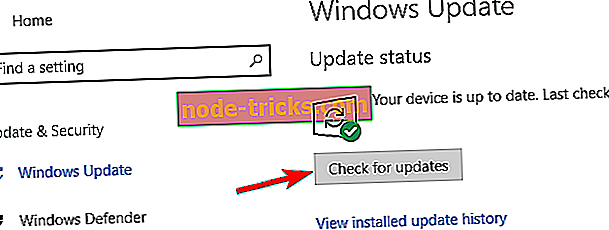
Если доступны какие-либо обновления, Windows автоматически установит их в фоновом режиме. После установки обновлений проверьте, сохраняется ли проблема.
Решение 4. Запустите команду PowerShell из командной строки
Если ничто из вышеперечисленного не помогло вам, вы можете попробовать что-то необычное. Вы можете попытаться сбросить данные приложений, используя командную строку вместо PowerShell. Вот именно то, что вам нужно сделать:
- Нажмите клавишу Windows + X и в меню выберите Командная строка (Admin) .
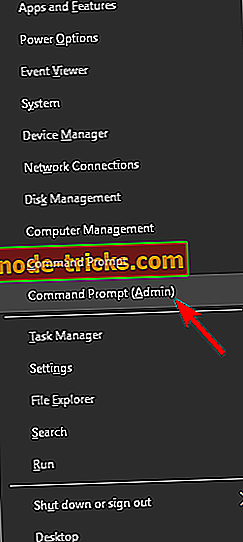
- Введите это в строке в командной строке и нажмите Enter:
- Get-AppXPackage -AllUsers |Foreach
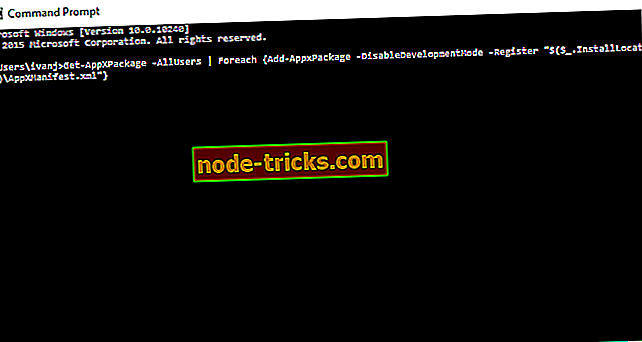
Решение 5. Переустановите драйвер принтера
Несколько пользователей сообщили, что их приложения зависают при попытке что-то напечатать. Это может быть неприятной проблемой, особенно если вы часто печатаете документы. Однако вы можете решить эту проблему, просто переустановив принтер.
Для этого просто удалите драйвер принтера из диспетчера устройств. Это довольно просто, и вы можете сделать это, выполнив следующие действия:
- Нажмите Windows Key + X, чтобы открыть меню Win + X. Теперь выберите Диспетчер устройств из списка результатов.
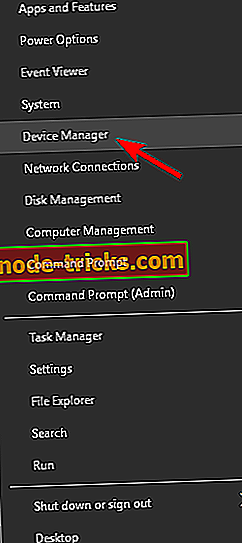
- Если ваш принтер не подключен к вашему ПК, перейдите в Просмотр и установите флажок Показать скрытые устройства . Если принтер подключен, вы можете просто пропустить этот шаг.
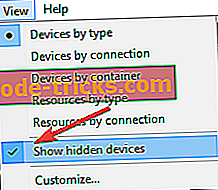
- Найдите свой принтер, щелкните его правой кнопкой мыши и выберите « Удалить устройство» из меню.
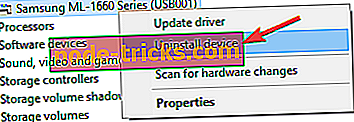
- Теперь нажмите кнопку Удалить еще раз, чтобы подтвердить.
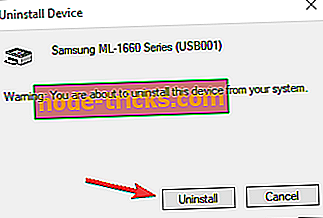
После удаления драйвера перезагрузите компьютер. После перезагрузки ПК драйвер принтера должен быть установлен автоматически. Если принтер не устанавливается автоматически, вы всегда можете загрузить драйвер вручную с сайта производителя.
Обновлять драйверы автоматически
Установка неправильной версии драйвера может привести к необратимому повреждению вашего ПК, поэтому мы рекомендуем использовать специальный инструмент. Имейте в виду, что все драйверы должны быть обновлены, чтобы избежать подобных ошибок. Это утомительный процесс, и мы предлагаем сделать это автоматически с помощью инструмента Tweakbit Driver Updater .
Этот инструмент одобрен Microsoft и Norton Antivirus и поможет вам не повредить ваш компьютер, загрузив и установив неправильные версии драйверов. После нескольких тестов наша команда пришла к выводу, что это лучшее автоматизированное решение. Ниже вы можете найти краткое руководство, как это сделать.
- Загрузите и установите программу обновления драйверов TweakBit

- После установки программа начнет сканирование вашего компьютера на наличие устаревших драйверов автоматически. Driver Updater проверит установленные вами версии драйверов по своей облачной базе данных последних версий и порекомендует правильные обновления. Все, что вам нужно сделать, это дождаться завершения сканирования.
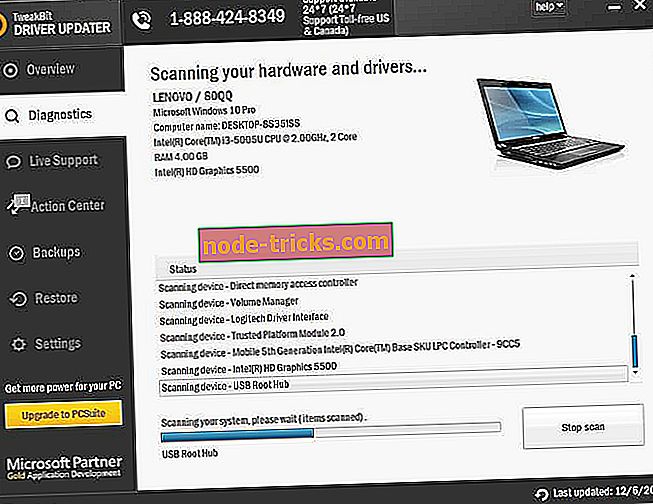
- По завершении сканирования вы получите отчет обо всех проблемных драйверах, найденных на вашем ПК. Просмотрите список и посмотрите, хотите ли вы обновить каждый драйвер по отдельности или все сразу. Чтобы обновить один драйвер за раз, нажмите ссылку «Обновить драйвер» рядом с именем драйвера. Или просто нажмите кнопку «Обновить все» внизу, чтобы автоматически установить все рекомендуемые обновления.
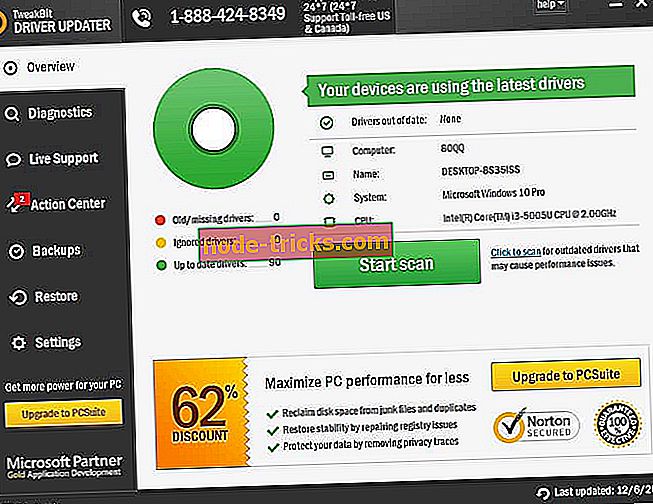 Примечание.Некоторые драйверы необходимо устанавливать в несколько этапов, поэтому вам придется нажимать кнопку «Обновить» несколько раз, пока не будут установлены все его компоненты.
Примечание.Некоторые драйверы необходимо устанавливать в несколько этапов, поэтому вам придется нажимать кнопку «Обновить» несколько раз, пока не будут установлены все его компоненты.
Отказ от ответственности : некоторые функции этого инструмента не являются бесплатными.
Решение 6 — Сбросить приложение по умолчанию
Если приложения зависают на вашем компьютере, вы можете решить эту проблему, просто сбросив их по умолчанию. Это довольно просто, и вы можете сделать это, выполнив следующие действия:
- Откройте приложение «Настройки» . Вы можете сделать это быстро, нажав Windows Key + I.
- Когда откроется приложение «Настройки», перейдите в раздел « Приложения ».
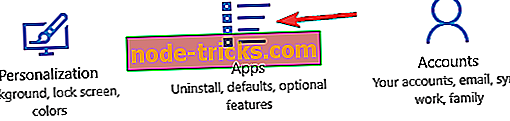
- Выберите приложение, которое зависает, и выберите « Дополнительные параметры» .
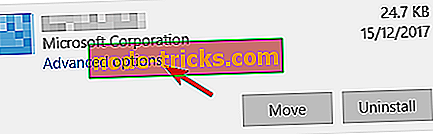
- Теперь нажмите кнопку « Сброс» . Нажмите кнопку Сброс еще раз, чтобы подтвердить.
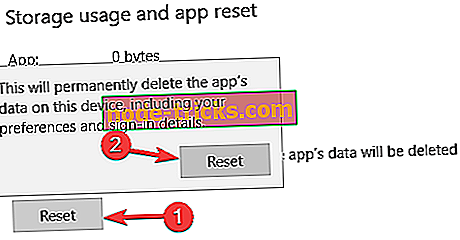
После сброса приложения на значение по умолчанию, запустите его снова и убедитесь, что проблема все еще появляется. Следует отметить, что это решение работает только для универсальных приложений, так что имейте это в виду.
Решение 7 — Удалить приложение Nahimic
Иногда приложения могут зависать из-за других сторонних приложений. По словам пользователей, приложение Nahimic вызвало зависание других приложений на их ПК. Это приложение связано с аудиодрайвером, и если вы хотите удалить его, вам просто нужно удалить аудиодрайвер и разрешить Windows установить драйвер по умолчанию.
Поскольку Windows имеет тенденцию автоматически обновлять драйверы, было бы неплохо запретить Windows обновлять это устройство. Есть несколько способов сделать это, и для получения дополнительной информации мы советуем вам проверить наши статьи о том, как запретить Windows автоматически устанавливать драйверы и как не устанавливать Windows Update.
Чтобы полностью удалить это приложение с вашего компьютера, рекомендуется использовать программу удаления. Эти приложения созданы для полного удаления всех файлов и записей реестра, связанных с проблемным приложением. Существует множество отличных приложений для удаления, лучшими из которых являются Revo Uninstaller, IOBit Uninstaller (бесплатно) и Ashampoo Uninstaller, так что не стесняйтесь попробовать любое из этих приложений.
Решение 8 — Выполните Чистую загрузку
Как мы уже упоминали, сторонние приложения могут вызывать эту проблему. Тем не менее, вы можете решить проблему, просто выполнив Чистую загрузку. Это довольно простой процесс, и вы можете сделать это, выполнив следующие действия:
- Нажмите Windows Key + R и введите msconfig . Нажмите Enter или нажмите ОК .
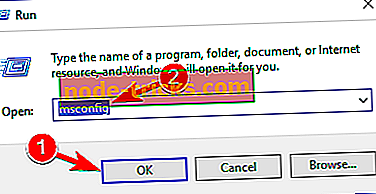
- Перейдите в окно « Службы» и установите флажок « Скрыть все службы Microsoft» . Теперь нажмите Отключить все .
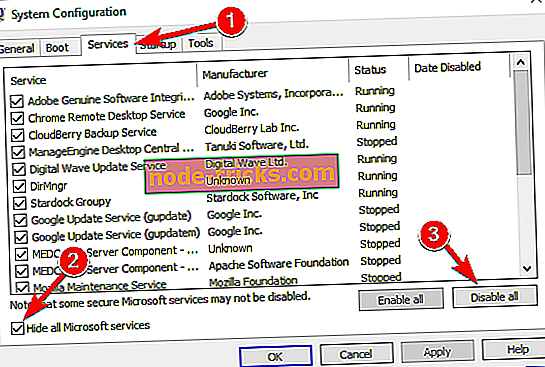
- Затем перейдите на вкладку « Автозагрузка » и нажмите « Открыть диспетчер задач» .
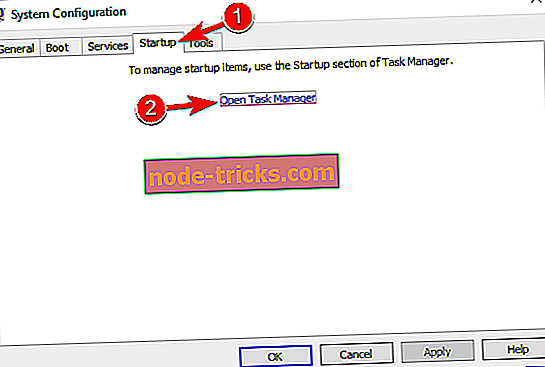
- Появится список запускаемых приложений. Выберите первый элемент в списке, щелкните его правой кнопкой мыши и выберите « Отключить» в меню. Повторите этот шаг для всех запускаемых приложений в списке.
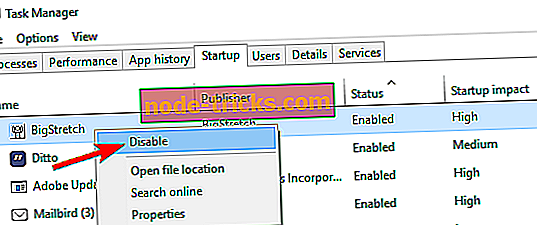
- После этого вернитесь в окно « Конфигурация системы», нажмите « Применить» и « ОК», чтобы сохранить изменения. Теперь перезагрузите компьютер.
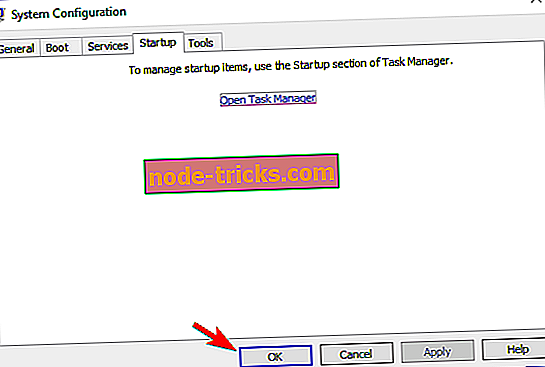
После перезагрузки компьютера проверьте, не устранена ли проблема. Если проблема больше не возникает, проблема связана с одним из отключенных приложений или служб. Чтобы найти прямую причину, вам нужно включить отключенные приложения по одному или в группах.
Помните, что вам необходимо перезагружать компьютер каждый раз после включения группы, приложений или служб. Найдя проблемное приложение, вы можете отключить его, удалить или обновить и проверить, решает ли это проблему.
Вот и все, я надеюсь, что по крайней мере некоторые из этих решений помогли вам с проблемой приложений в Windows 10. Если у вас есть какие-либо вопросы или комментарии, просто обратитесь к разделу комментариев ниже
Источник: ru.node-tricks.com
Что делать, если зависают программы и тормозит компьютер
Довольно неприятна ситуация, когда при работе на компьютере, программы постоянно тормозят или зависают. Что делать, чтобы избежать этого?
Самое простое действие, которое можно предпринять – перезагрузка компьютера. Иногда система может зависнуть в результате случайной ошибки. Перезагрузить ПК можно с помощью специальной кнопки на системном блоке или на клавиатуре.
Проверьте, какие программы работают в данный момент одновременно. Нередко бывает так, что запущено некоторое количество утилит, потребляющих ресурсы компьютера, что значительно повышает нагрузку системы. Отключите те программы, которыми вы не пользуетесь в данное время. Рекомендуется производить отключение через меню диспетчера задач.
В большом количестве случаев зависание сигнализирует о том, что в компьютер проникли вирусы. Вирусные программы могут сильно снижать производительность системы, качая ресурсы. Проведите проверку ОС на наличие вирусов с помощью антивирусных программ, затем необходимо полностью очистить компьютер от вирусов.
Нередко системный блок настолько забивается пылью, что это начинает влиять на работоспособность всего компьютера. Следите за тем, чтобы устройства в системном блоке находились в чистоте, своевременно убирайте пыль.
Причиной зависания также могут быть вышедшие из строя различные комплектующие. В этом случае возможна также внезапная перезагрузка системы. Если вы не можете сами определить, какое устройство неисправно, лучше обратиться в сервисный центр.
Периодически необходимо выполнять такие действия, как чистка системы от накопившегося мусора в виде ненужных файлов. Дефрагментация диска запускается через меню «Пуск», в служебных программах. Почистить ПК можно с помощью специальных программ очистки.
Если ваш ПК морально устарел, т.е. комплектующие уже не справляются с выполнением современных задач, требующих большое количество ресурсов, то проблема зависания даст о себе знать. Вам необходимо выполнить модернизацию ПК, заменить старые устройства новыми.
Еще одной причиной может быть несовместимость некоторых программ, установленных на компьютер. При распаковке утилиты могла произойти ошибка, или она изначально не подходила ОS. Либо зависание может вызывать нелицензионная программа, дающая сбои.
Источник: windows-9.net